La configurazione di Epson non riesce a trovare la stampante? Ecco cosa fare

Alcuni utenti non riescono a registrare correttamente la configurazione della stampante Epson durante l’installazione delle stampanti Epson sui loro sistemi. Questo fa sì che non abbiano la migliore esperienza utente.
Che si tratti di una stampante cablata o wireless che non si connette al tuo PC Windows, il problema può essere dovuto a problemi tecnici durante la configurazione.
Inoltre, potresti riscontrare questo inconveniente mentre imposti una connessione e alcuni utenti potrebbero chiedersi perché non riescano a usarlo su Windows 11. Fortunatamente, ci sono diversi modi per risolvere il problema.
Perché la configurazione della stampante Epson non riesce a trovare la stampante su Windows 11?
Le ragioni per cui la configurazione della tua stampante non si connette alla stampante possono variare da problemi tecnici a problemi di rete e qui siamo per mostrarti come risolverli. Ecco alcune di esse:
➡ La stampante Epson non è collegata
Forse è una soluzione semplice che ignoriamo sempre. La tua stampante potrebbe essere spenta o non è correttamente collegata all’alimentazione.
Il modo migliore per sapere se la stampante è collegata è una luce verde che si illumina, oppure se è condivisa localmente, vedrai l’icona di connessione nella barra delle applicazioni di Windows 11.
➡ Software obsoleto o danneggiato
Il software di stampa è un condotto di comunicazione tra la tua stampante e il computer. Nota che indica alla stampante quali documenti stampare. Questo software può essere un problema, specialmente per le stampanti di rete.
Senza il driver del software della stampante, non puoi inviare dati di documento per la stampa. Pertanto, è fondamentale controllare il driver della stampante e vedere se è aggiornato. Se hai recentemente aggiornato il tuo sistema operativo, devi anche aggiornare il driver della stampante.
➡ Opzione di condivisione file e stampanti disabilitata
L’opzione Condivisione file e stampanti è disabilitata su Windows 11. Quindi, devi abilitarla per consentire alla configurazione della stampante Epson di rilevare la stampante: non c’è modo che un computer possa accedere alla stampante se questa opzione è disabilitata.
Per attivare l’opzione Condivisione file e stampanti, utilizza i seguenti passaggi:
Fai clic sulla Casella di ricerca, quindi digita Pannello di controllo e premi Invio.
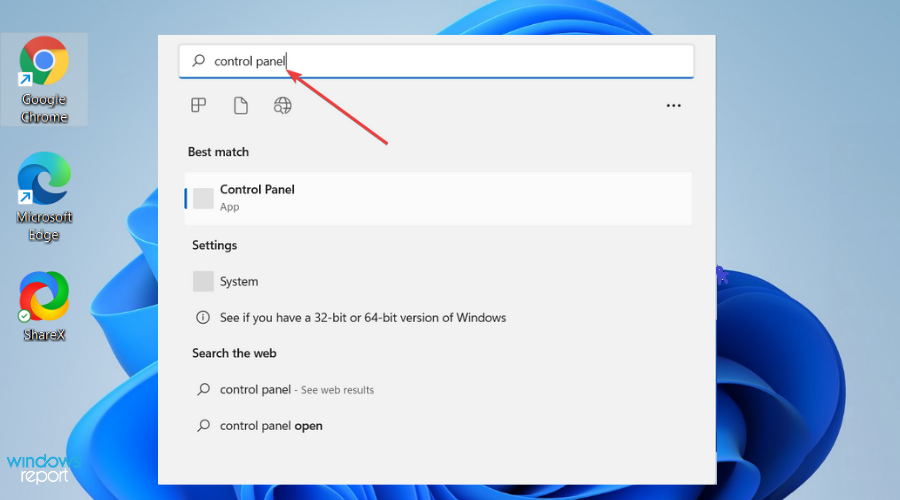
Lato sinistro della finestra, vedrai Visualizza per. Scegli semplicemente Categoria dal menu a discesa.
Seleziona Rete e Internet.
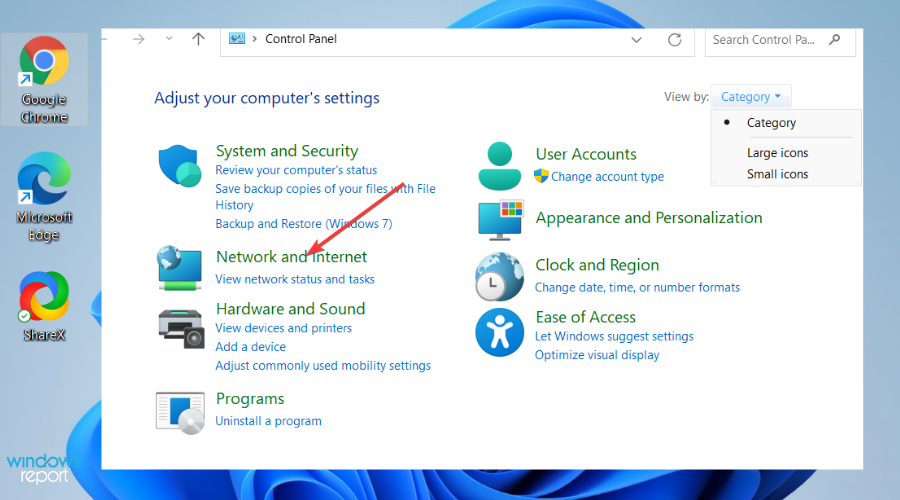
Fai doppio clic su Centro connessioni di rete e condivisione, quindi Modifica impostazioni avanzate di condivisione.
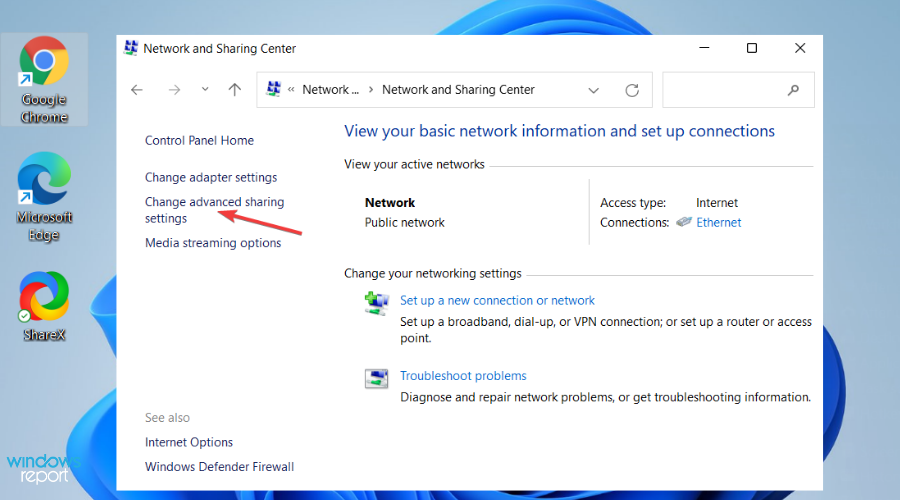
In questa pagina, naviga su Privato.
Sotto l’opzione privata, fai clic su Condivisione file e stampanti per abilitarla.
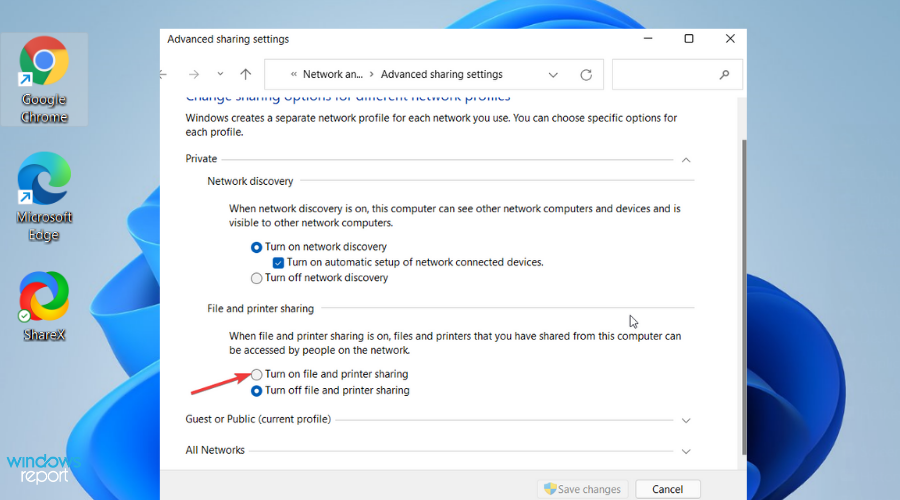
Non abilitare Condivisione file e stampanti per la rete pubblica. Questo esporrà i dati del tuo computer ad altri utenti sulla stessa rete condivisa, invitando attacchi malevoli e furti di dati.
➡ Non connesso alla rete locale
Forse il motivo per cui la tua configurazione della stampante Epson non riesce a trovare una stampante è il WiFi o i cavi disconnessi. Assicurati che tutti i cavi siano correttamente collegati, che il Wi-Fi sia attivo e che la tua password non sia cambiata.
Cosa posso fare se la configurazione della stampante Epson non riesce a trovare la stampante?
1. Disinstalla e reinstalla la tua stampante
-
Fai clic sul pulsante Start e seleziona Impostazioni.
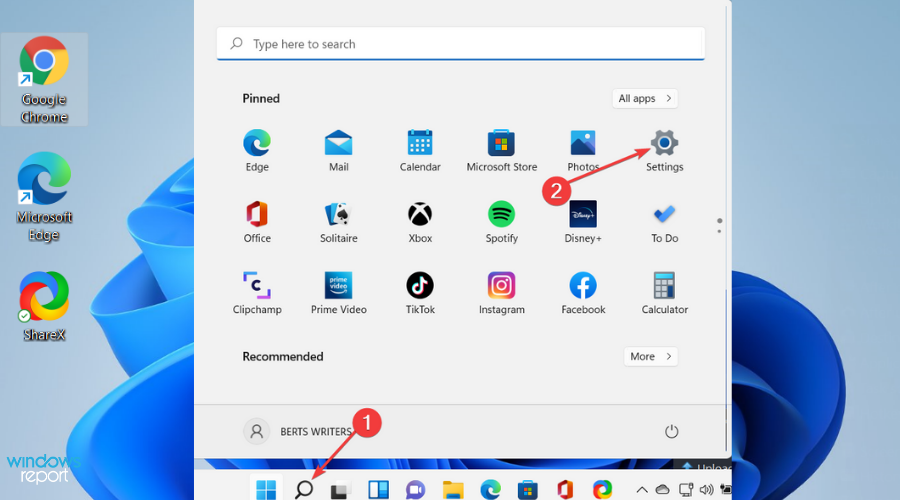
-
Scegli Bluetooth e dispositivi nella finestra Impostazioni.
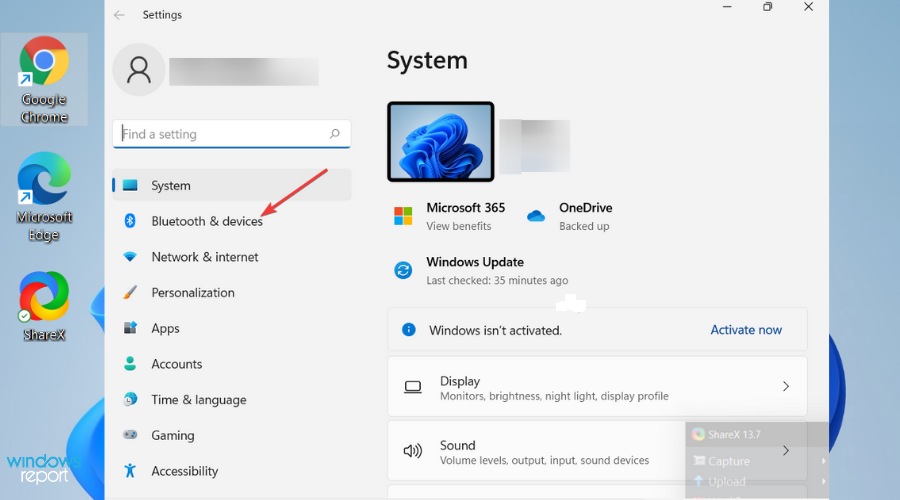
-
Lado sinistro, seleziona Stampanti e scanner.
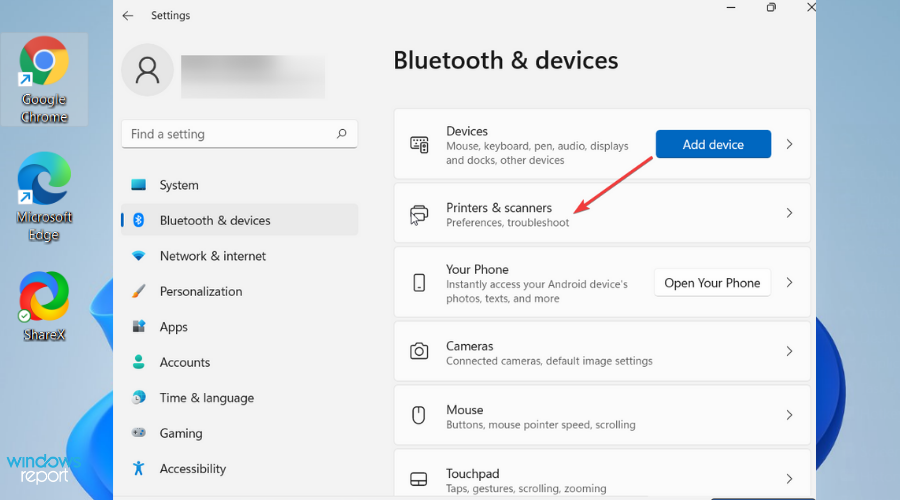
- Seleziona la tua stampante nella finestra Stampanti e scanner e fai clic su Rimuovi dispositivo.
Per reinstallare la tua stampante wireless su PC Windows 11:
Fai clic sul pulsante Start. Seleziona Impostazioni e poi scegli Bluetooth e dispositivi.
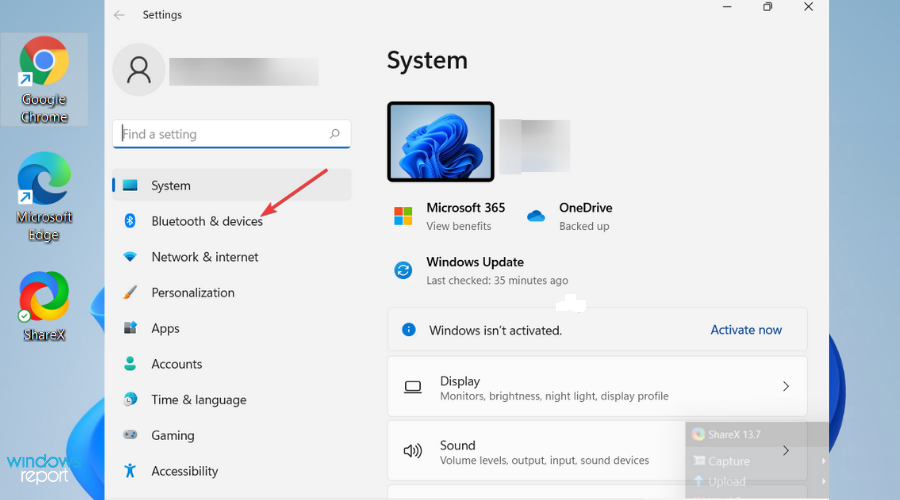
Seleziona Stampanti e scanner sul lato sinistro dello schermo.
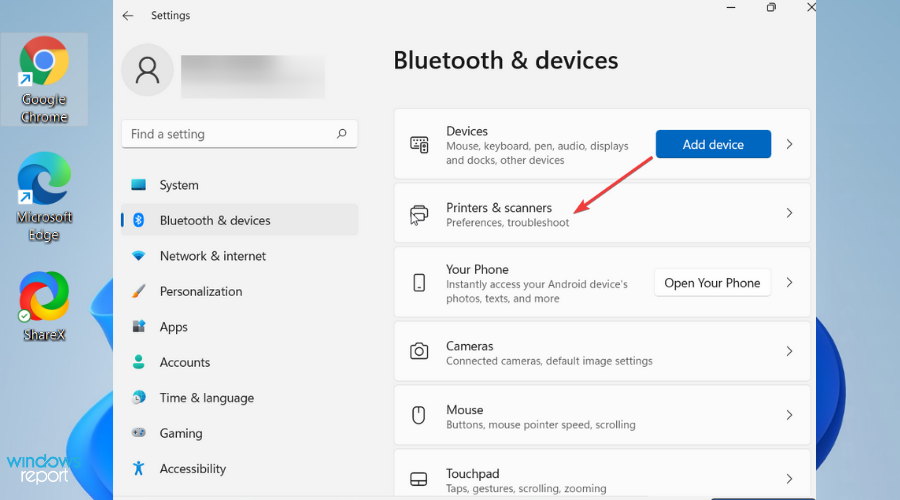
Seleziona Aggiungi una stampante o uno scanner. Aspetta che il tuo PC trovi le stampanti disponibili. Scegli quella che desideri e fai clic su Aggiungi dispositivo.
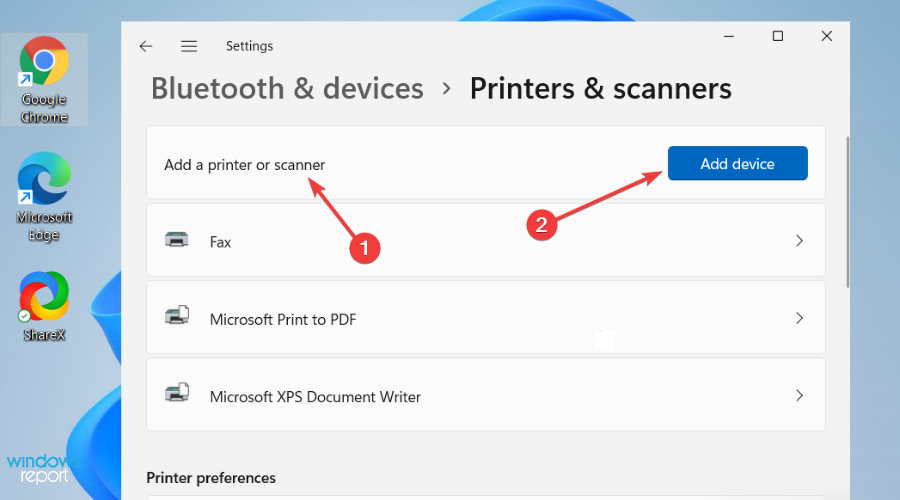
Il tuo PC Windows 11 dovrebbe trovare tutte le stampanti che sono accese e collegate alla tua rete. Le stampanti disponibili sulla tua rete includono stampanti wireless, stampanti Bluetooth o quelle collegate a un computer sulla rete condivisa.
Tuttavia, potresti avere bisogno di permessi per installare alcune stampanti sulla connessione di rete.
Assicurati che il tuo computer sia connesso alla stessa rete della stampante, soprattutto se utilizzi punti di accesso wireless, più router wireless o estensori con SSID diversi. Per testare se la tua stampante sta funzionando, puoi stampare una pagina di prova per assicurarti che funzioni correttamente.
Per reinstallare la tua stampante locale su PC Windows 11:
-
Fai clic sul pulsante Start. Seleziona Impostazioni e poi scegli Bluetooth e dispositivi.
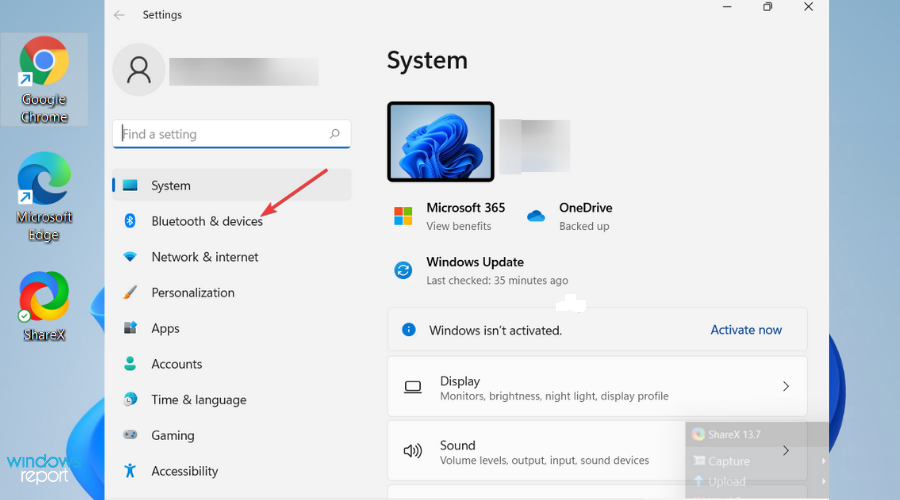
-
Seleziona Stampanti e scanner sul lato sinistro dello schermo.
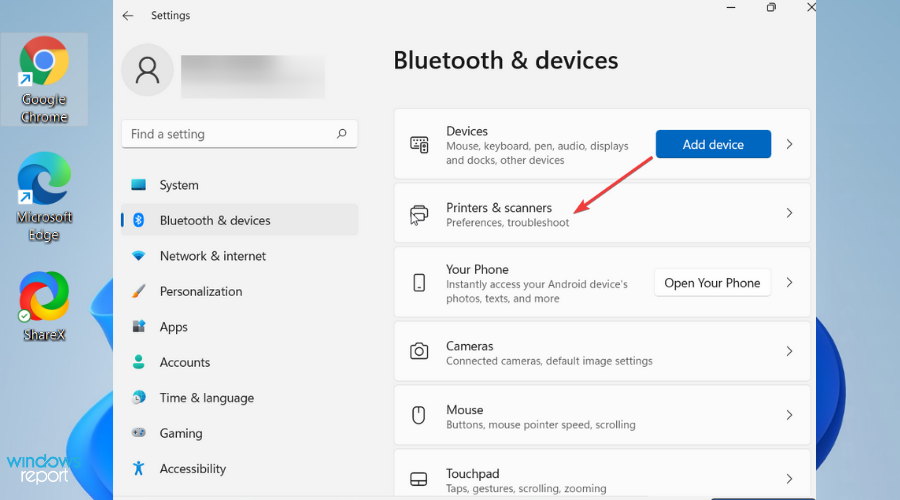
-
Seleziona Aggiungi una stampante o uno scanner. Aspetta che il tuo PC trovi le stampanti disponibili. Scegli quella che desideri e fai clic su Aggiungi dispositivo.
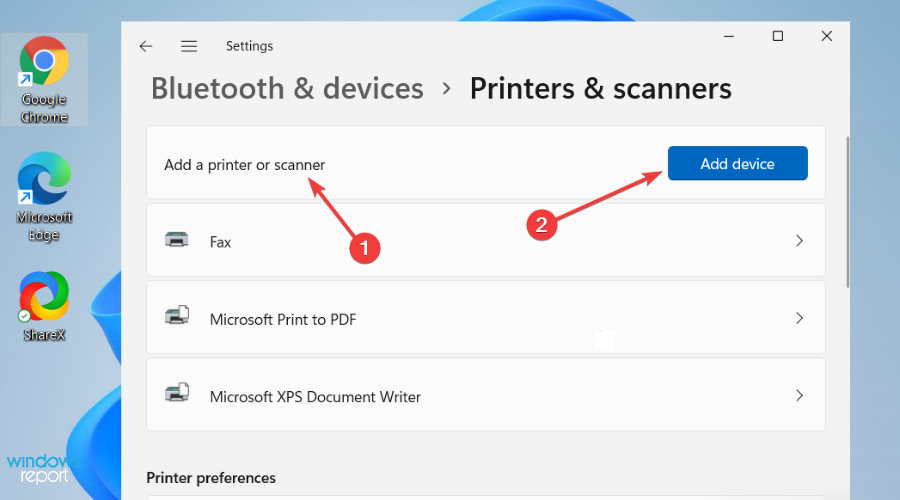
2. Cancella e ripristina lo spooler di stampa
-
Digita Servizi nella casella di ricerca. Seleziona Servizi nei risultati di ricerca.
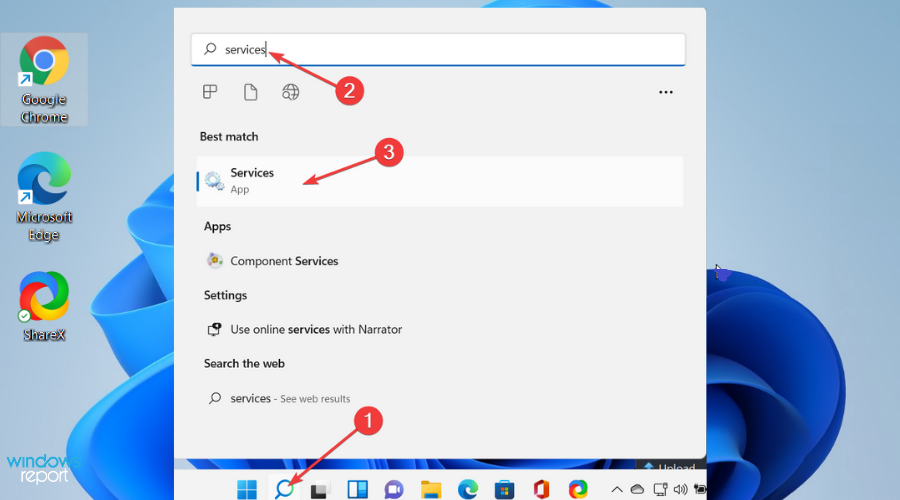
-
Fai clic sulla scheda Standard, quindi fai doppio clic su Spooler di stampa nell’elenco.
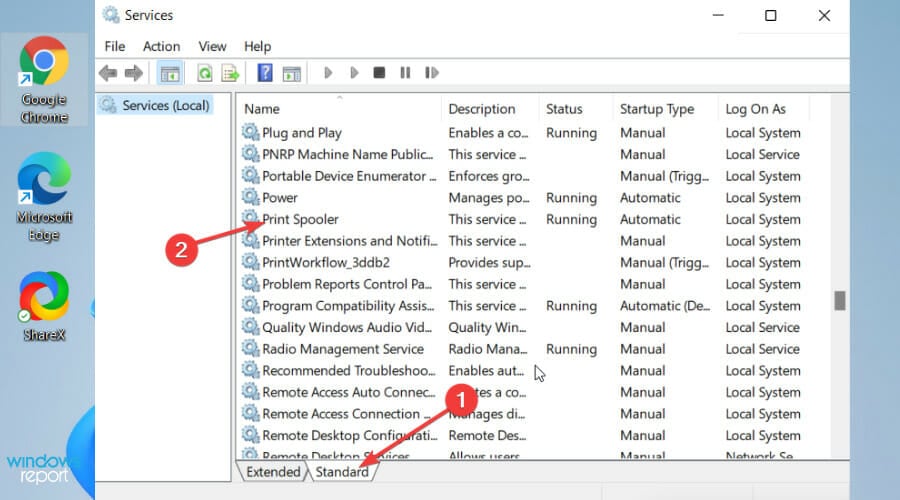
-
Fai clic su Arresta e poi scegli OK.
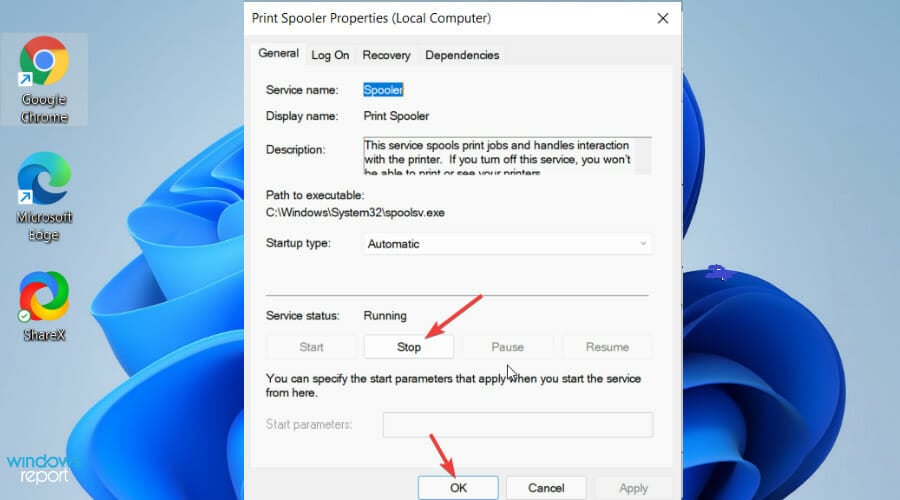
-
Inserisci quanto segue nella ricerca e poi seleziona il risultato corretto:
%WINDIR%\system32\spool\printers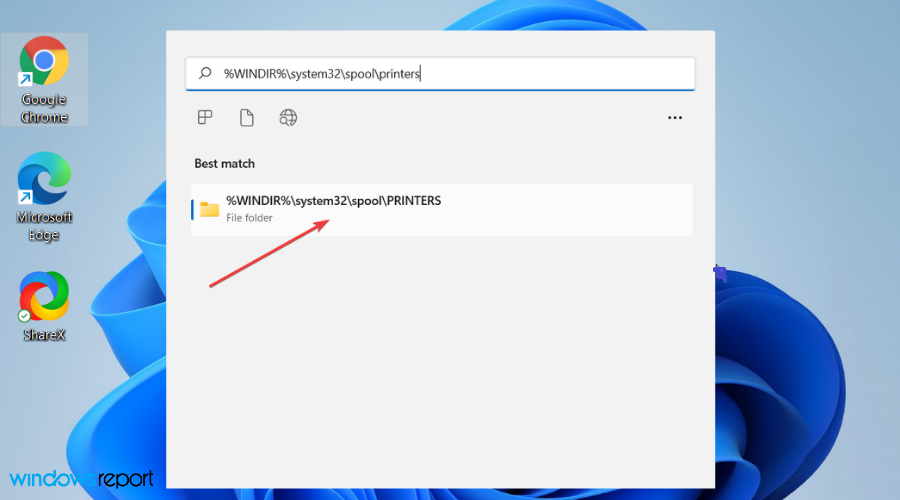
- Digita Servizi nella casella di ricerca. Seleziona Servizi nei risultati di ricerca.
- Fai clic sulla scheda Standard, quindi fai doppio clic su Spooler di stampa nell’elenco.
-
Fai clic su Avvia e seleziona Automatico nella finestra di dialogo Tipo di avvio. Fai clic su OK.
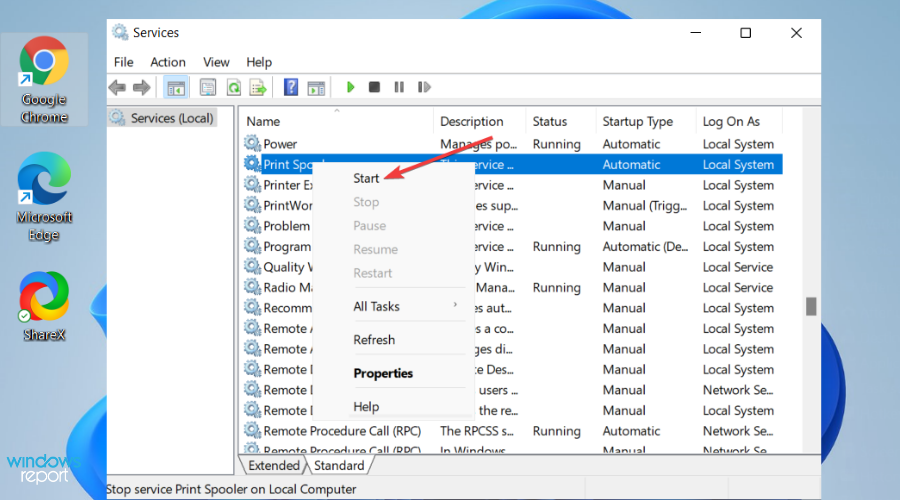
Scopri di più sulla configurazione della stampante Epson su Windows 11
Come abbiamo accennato in precedenza, alcuni utenti hanno avuto problemi con la configurazione della stampante Epson perché non hanno installato il software correttamente. Ecco il modo migliore per correggere ciò:
- Assicurati che la stampante Epson sia collegata al Wi-Fi o all’Ethernet prima di procedere con questa configurazione.
-
Premi il pulsante di accensione sulla tua stampante per accenderla, quindi apri il sito ufficiale di Epson per scaricare l’utilità di configurazione della stampante Epson.
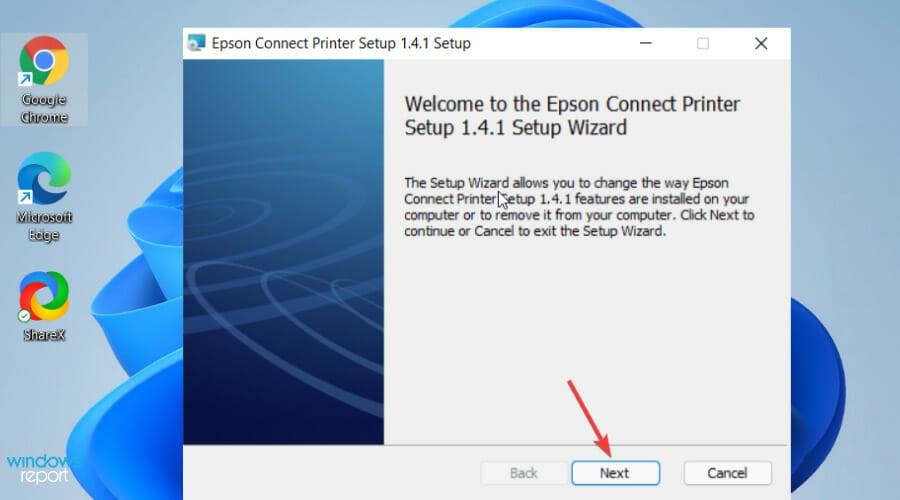
- Una volta scaricato il file, aprilo ed eseguilo. Il Contratto di Licenza con l’Utente Finale apparirà: seleziona la casella accanto a Accetto i termini del Contratto di Licenza. Fai clic su Avanti per continuare.
-
Fai clic su Installa, quindi Fine. Una volta completata l’installazione, apri il programma.
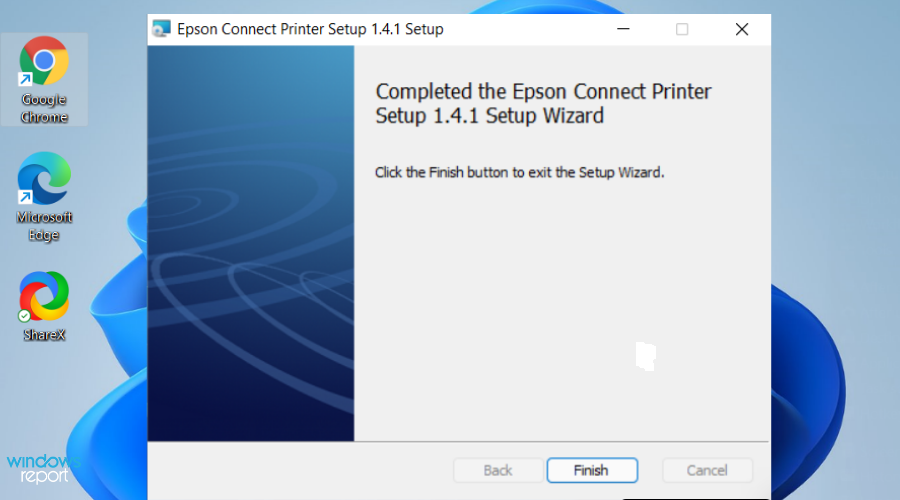
-
Nella finestra di configurazione, scegli Prodotto Epson da Seleziona una stampante.
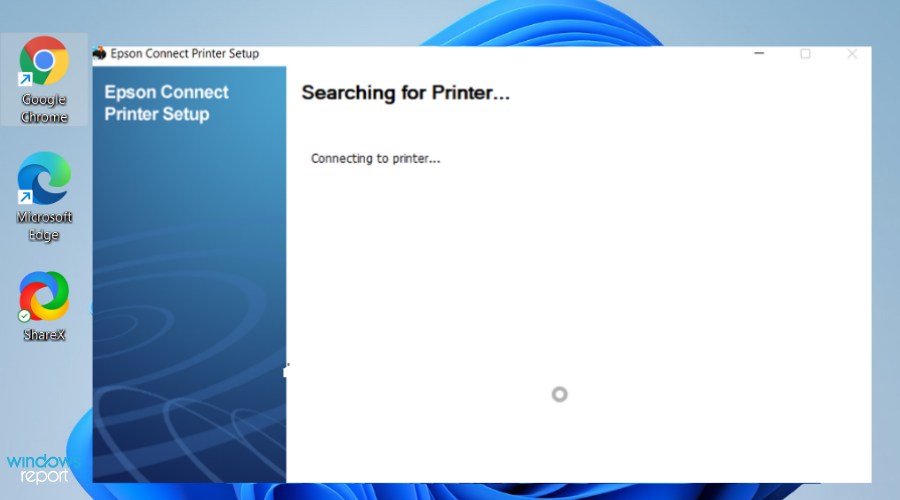
- Fai clic su Avanti e poi su Registrazione della stampante nella nuova finestra. Fai clic su Avanti.
-
Accetta il contratto di licenza e l’informativa sulla privacy facendo clic su Accetto. Fai clic su Avanti.
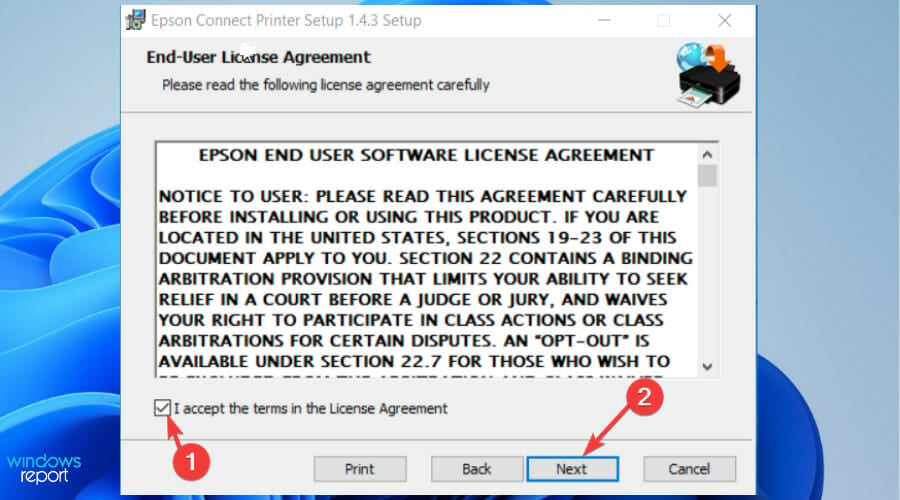
- Segui le istruzioni sullo schermo facendo clic su Avanti e Fine.
-
La configurazione di Epson Connect cercherà tutte le stampanti disponibili sulla tua rete. Fai clic sulla tua stampante preferita dall’elenco e poi su Avanti per connetterti e iniziare a stampare.
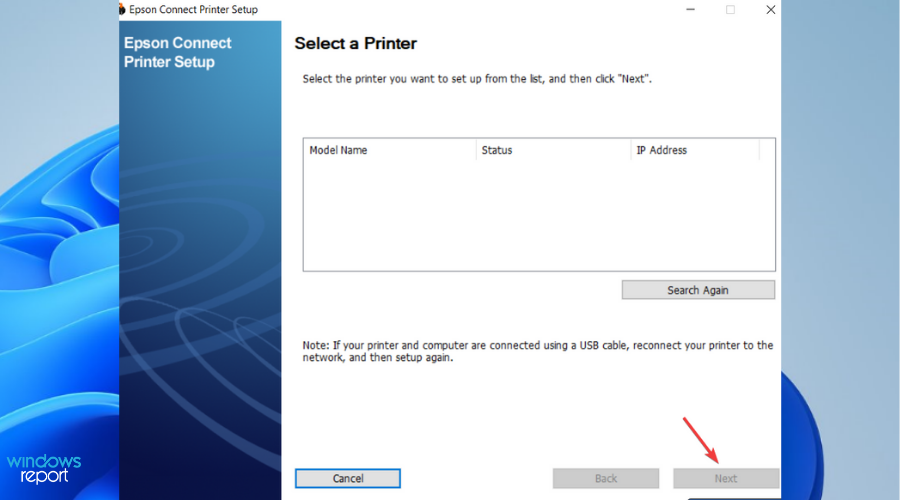
Potresti anche essere interessato a sapere perché la tua stampante non funziona su Windows 11 o cosa fare se la stampante non risponde.
Speriamo che le soluzioni in questo articolo abbiano risolto il tuo problema. Ci piacerebbe sapere la tua opinione, quindi non esitare a utilizzare la sezione commenti qui sotto.













